June: 4 incredible releases on Netflix
In June we can look forward to the last - special - episode of Sense8 and the second season of GLOW and Luke Cage, which is based on the Marvel comics. The series La Balada de Hugo is new.
世界上有 7.000 多种语言,在这个全球化的时代,怎样才能克服语言障碍,让信息覆盖到世界各地的目标群体呢?
Read this article in: Deutsch, English, Español, Português, Русский, العربية, 中文
Estimated reading time:1minute
通过网络众企业已经成功克服了地域障碍,但语言障碍却依然存在。解决这个问题的最佳方案就是使用消费者的语言��。所以我们向您推荐多语视频。接下来我们将向您详细介绍,怎样使用 alugha 工具完成多语言内容的制作。
首先要确定一个标题。您的目的是通过文章引起顾客对产品的认同感并最终赢得他们的信任,所以文章标题和内容相当重要。
在您确定标题并拟好内容之后,即可将文章翻译成目标群体的语言。基于 ISO-639-3 国际语种代号标准 alugha 系统支持所有语言。完成制作后点击分享链接即可分享所有多语言内容。用户打开链接时,文章将以用户自定义的浏览器语言显示。
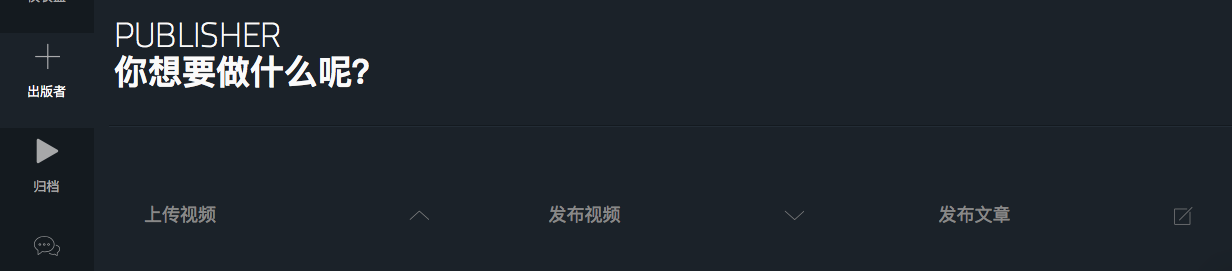
登陆 alugha 账户之后,页面会跳转到“信息中心”。先点击“发布者”,再点击“发布文章”。定义文章语言之后输入文章标题,然后点击“保存”。
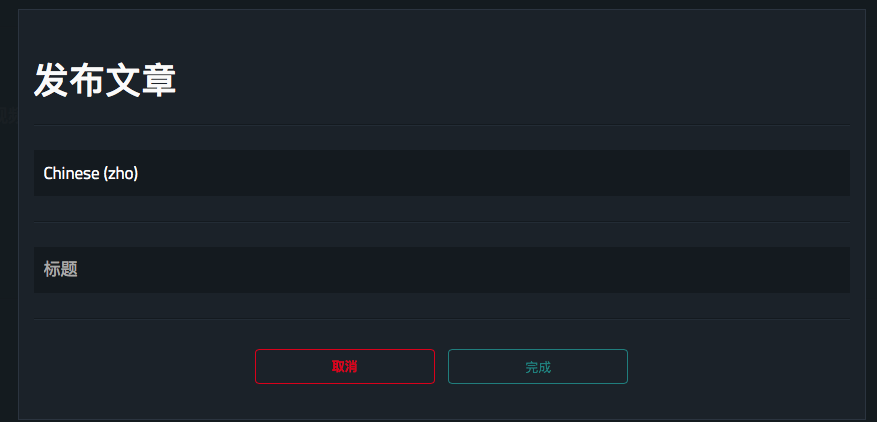
接下来您可以开始编辑文章了,比如添加元数据、文本、图片和视频。除了添加标题、定义语言您还可以添加文章描述和三个文章类别。文章类别只需添加一次,编辑其他语言时它们会以相应的语言自动跳出。除此之外您还可以为文章添加多达30个关键词以及上传图片、视频进一步丰富文章内容。
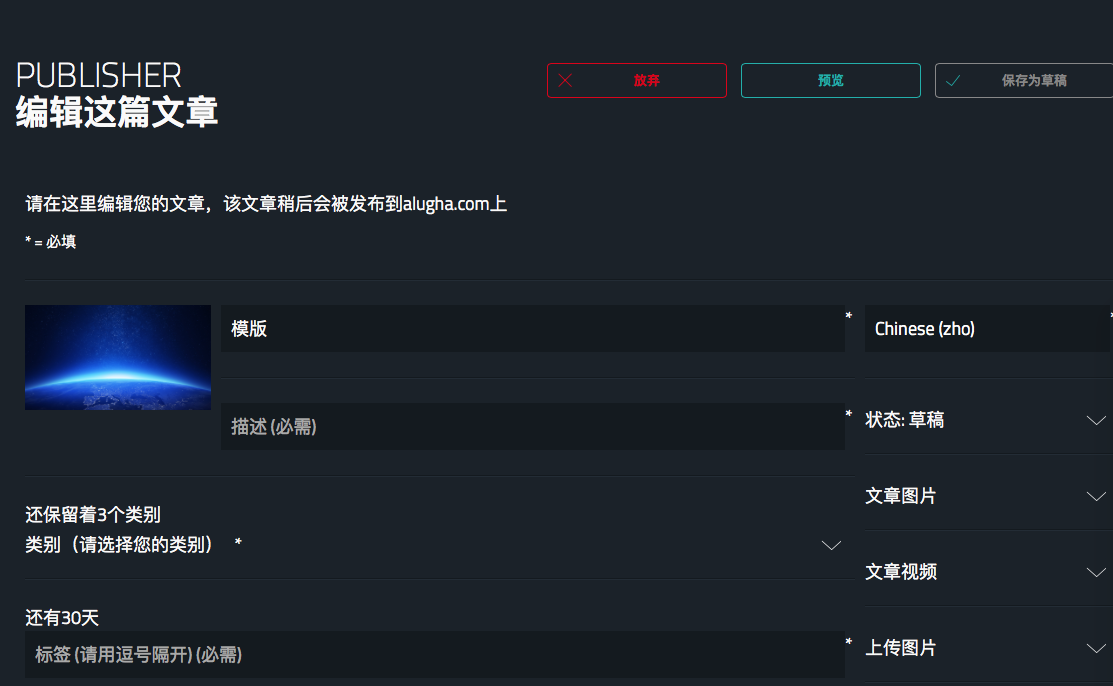
图片和视频
点击屏幕右边的“文章图片”即可上传文章封面图片。您可以为每种语言设置不同的封面图片,也可以所有语言使用相同的封面图片。 如果想插入视频,点击视频图标,在操作窗口中输入视频的 URL - 注意了,只能插入 alugha 视频平台的视频。上传完成后点击保存。浏览文章手把手教你如何创建多语言视频了解更多相关信息。
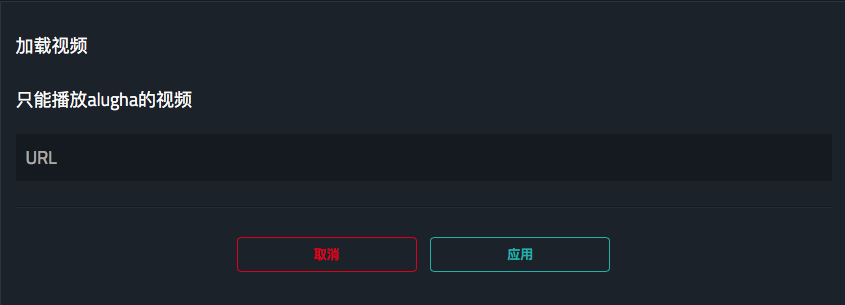
点击“上传图片”可以上传图片。操作过程和上传文章封面图片类似,上传之后点击“保存”而不是“应用”。

如果您想在文章中插入图片,可以如下操作:点击”上传图片“,已经上传成功的图片将被显示,然后点击目标图片,您将在窗口右上角看到此图片的URL,拷贝URL,回到文本编辑窗口,点击图片图标,将拷贝的URL复制到相应的位置即可。插入视频时,将光标停到想要插入的位置,点击视频图标,选择“Embed”选项。在原视频页面拷贝视频ID,回到编辑页面将视频ID复制到相应位置,点击“OK”确认。
添加并编辑文本
添加文本时可先从其它地方拷贝已经编辑好的文本,然后使用Strg + Shift + V组合键不带文本格式将文本复制到编辑区。通过编辑器您可以为文本添加想要格式��。
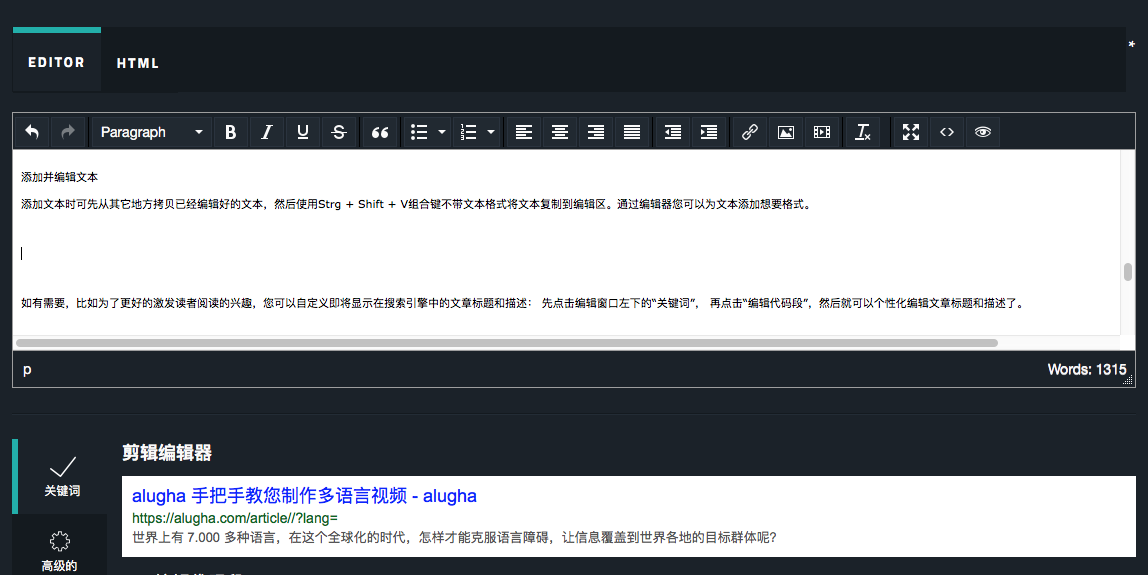
如有需要,比如为了更好的激发读者阅读的兴趣,您可以自定义即将显示在搜索引擎中的文章标题和描述: 先点击编辑窗口左下的“关键词”, 再点击“编辑代码段”,然后就可以个性化编辑文章标题和描述了。
智能分析功能
alugha 具有强大的智能分析功能,可以评估文章标题、描述和文本是否协调一致。用一个例子来解释:您写了一篇关于电脑键盘的文章,那么这种情况下对文章至关重要的关键词就是“键盘”以及它的品牌。分析功能可以确保重要关键词既出现在标题中,也出现在文章描述里。
此外,代码段编辑器会跟踪ALT属性和链接。 绿色小勾表示提示内容已被优化,红色X表示提示的信息仍处于待优化状态。alugha 会提醒您针对在线媒体和搜索引擎优化文章设置,以便目标群体更快更容易搜索到此文章。
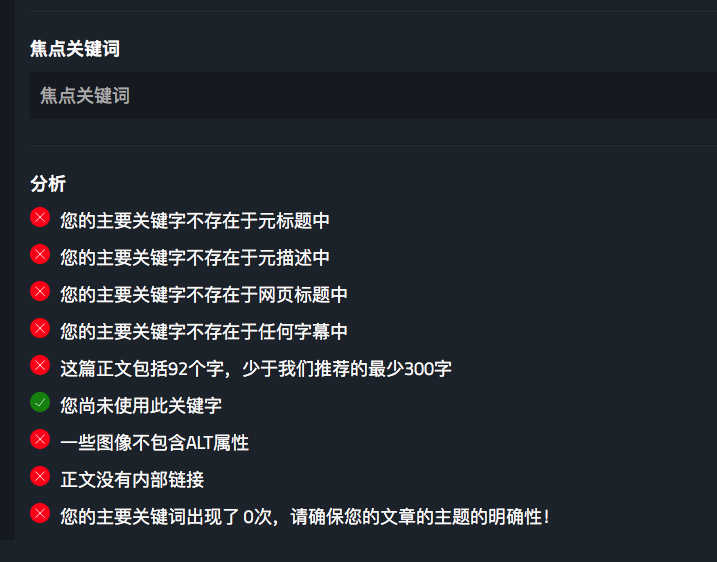
绿色的点越多,表示文章被搜索到的几率越大。
分享到社交网站
将文章分享到 Facebook、Twitter、Pinterest、Google +、Reddit和其他平台上时,您可以按照不同平台的字数限制重新编辑文章标题和描述。只需单击平台图标即可开始编辑。
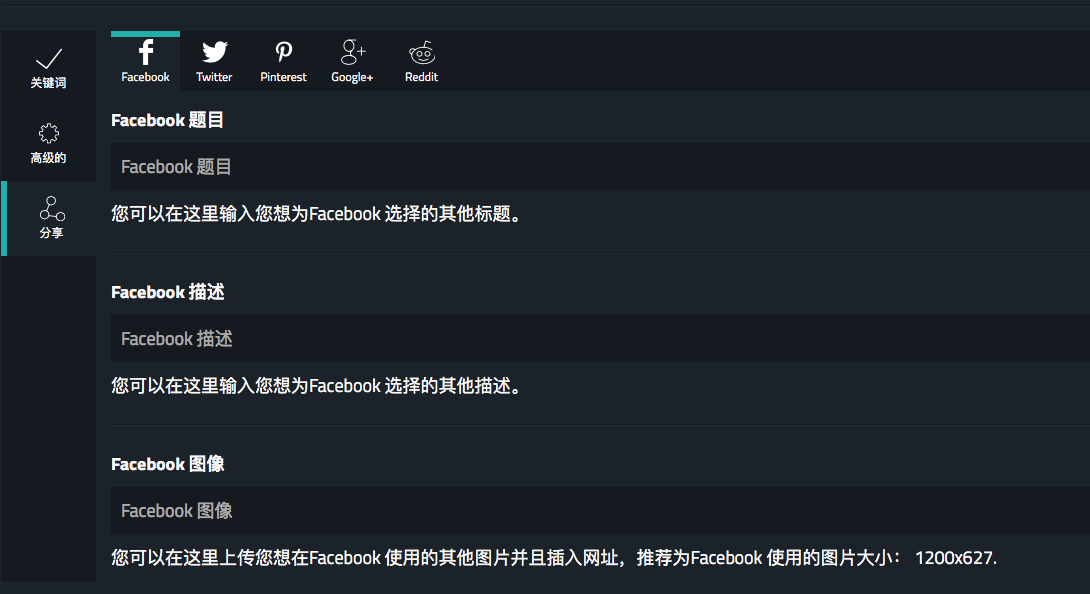
在“高级”菜单中,您可以自定义 Meta Robot Index,Meta Robot Follow 和 Meta Robot Extended。
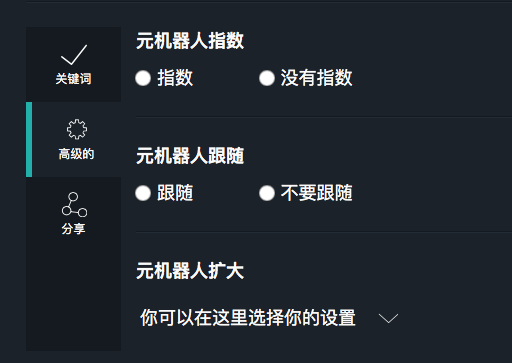
通过右上角的“预览”选项您可以提前浏览即将显示的页面。如果一切正常,点击保存即可。至此,您完成了第一个语言版本。点击“添加”可继续添加其他语言版本。
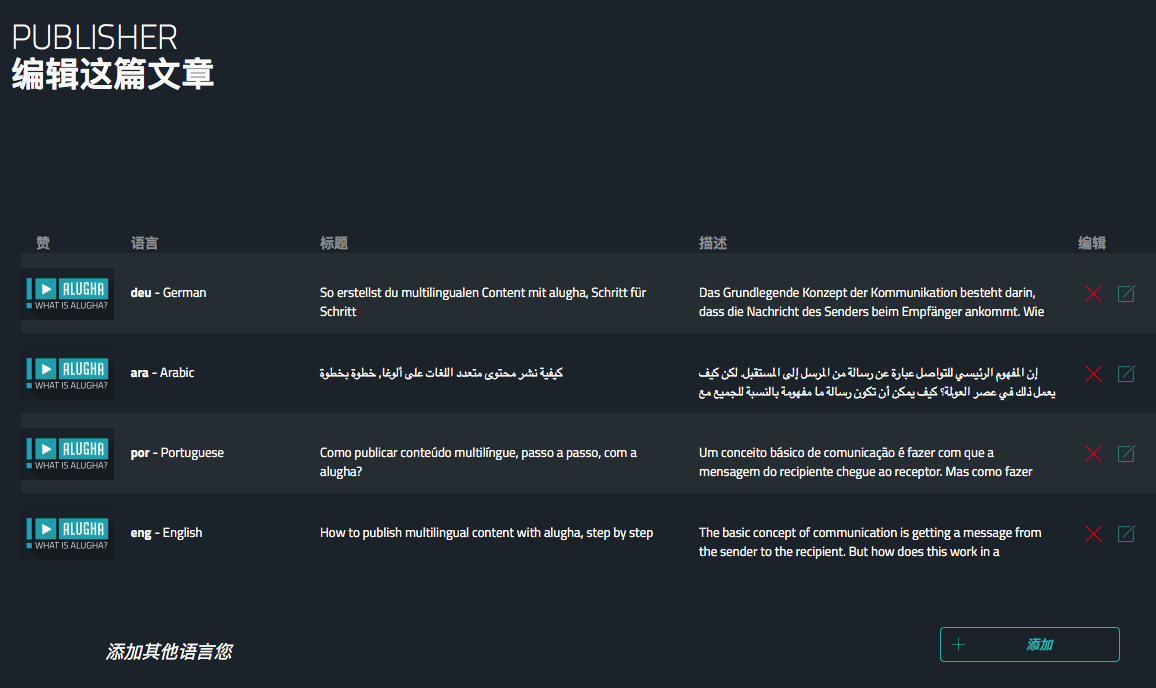
心动不如行动!马上注册免费账户让世界听到你的声音!
感谢您的阅读!
Wilgen 和 alugha 团队!
#alugha
#doitmultilingual
##everyone‘slanguage
In June we can look forward to the last - special - episode of Sense8 and the second season of GLOW and Luke Cage, which is based on the Marvel comics. The series La Balada de Hugo is new.